WPS表格解决图片不显示出来的方法教程
时间:2023-07-14 09:48:34作者:极光下载站人气:2249
wps表格是一款非常好用的软件,很多小伙伴都在使用。在其中我们有时候会插入一些图片等元素,如果我们发现插入的图片显示不出来,小伙伴们知道具体该如何解决吗,其实解决方法是非常简单的,图片显示不出来可能时嵌入式的,我们只需要将其转换为浮动图片效果就可以了,操作步骤非常简单的,小伙伴们可以打开自己的软件后一起动手操作起来。如果小伙伴们还没有WPS这款软件,可以在文末处进行下载和安装,方便后续的使用。接下来,小编就来和小伙伴们分享具体的操作
步骤了,有需要或者是有兴趣了解的小伙伴们快来和小编一起往下看看吧!
操作步骤
第一步:双击打开WPS表格,可以根据自己的实际需要插入图片;
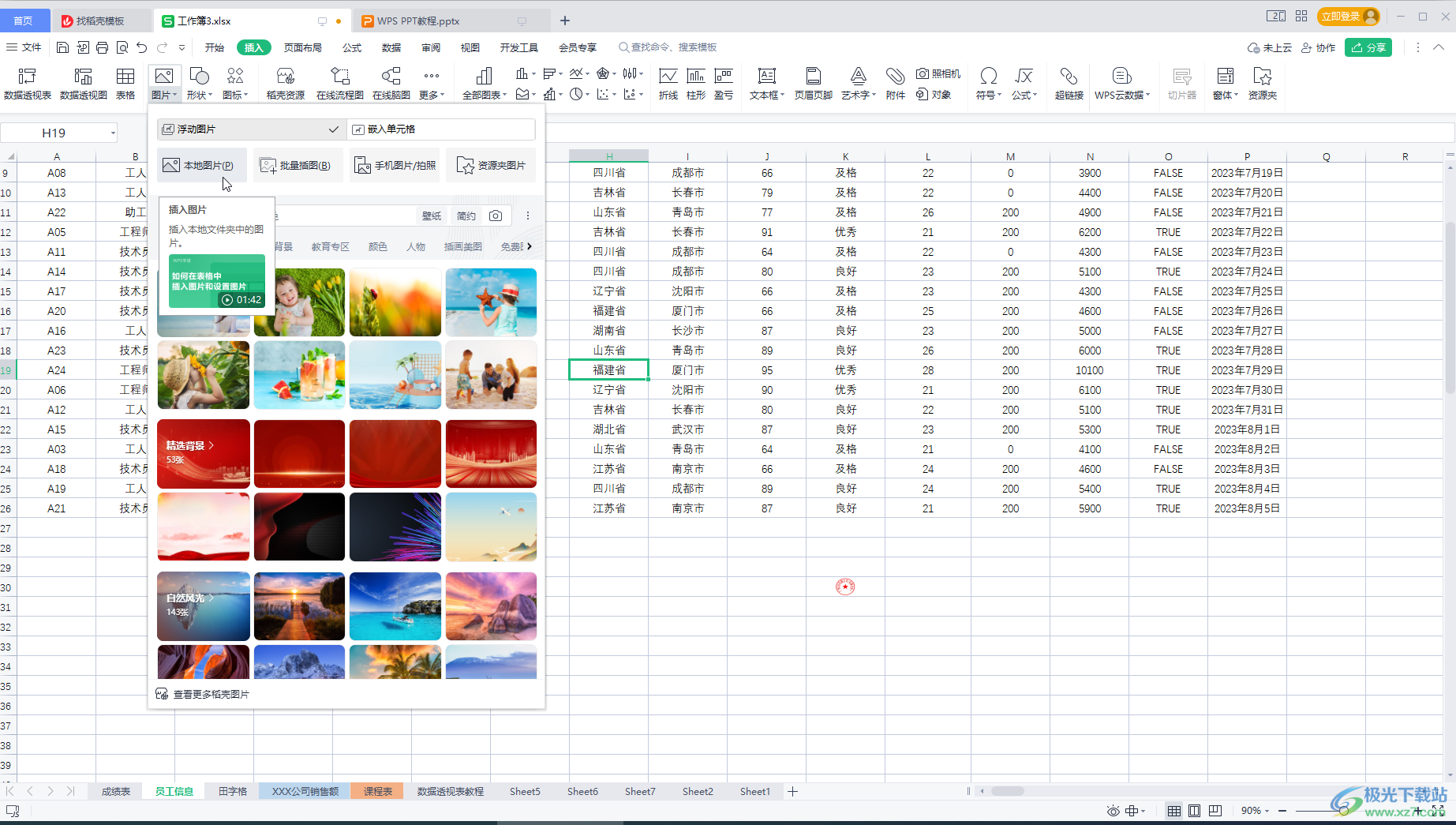
第二步:点击图片所在的单元格,右键点击一下,点击“切换为浮动图片”;
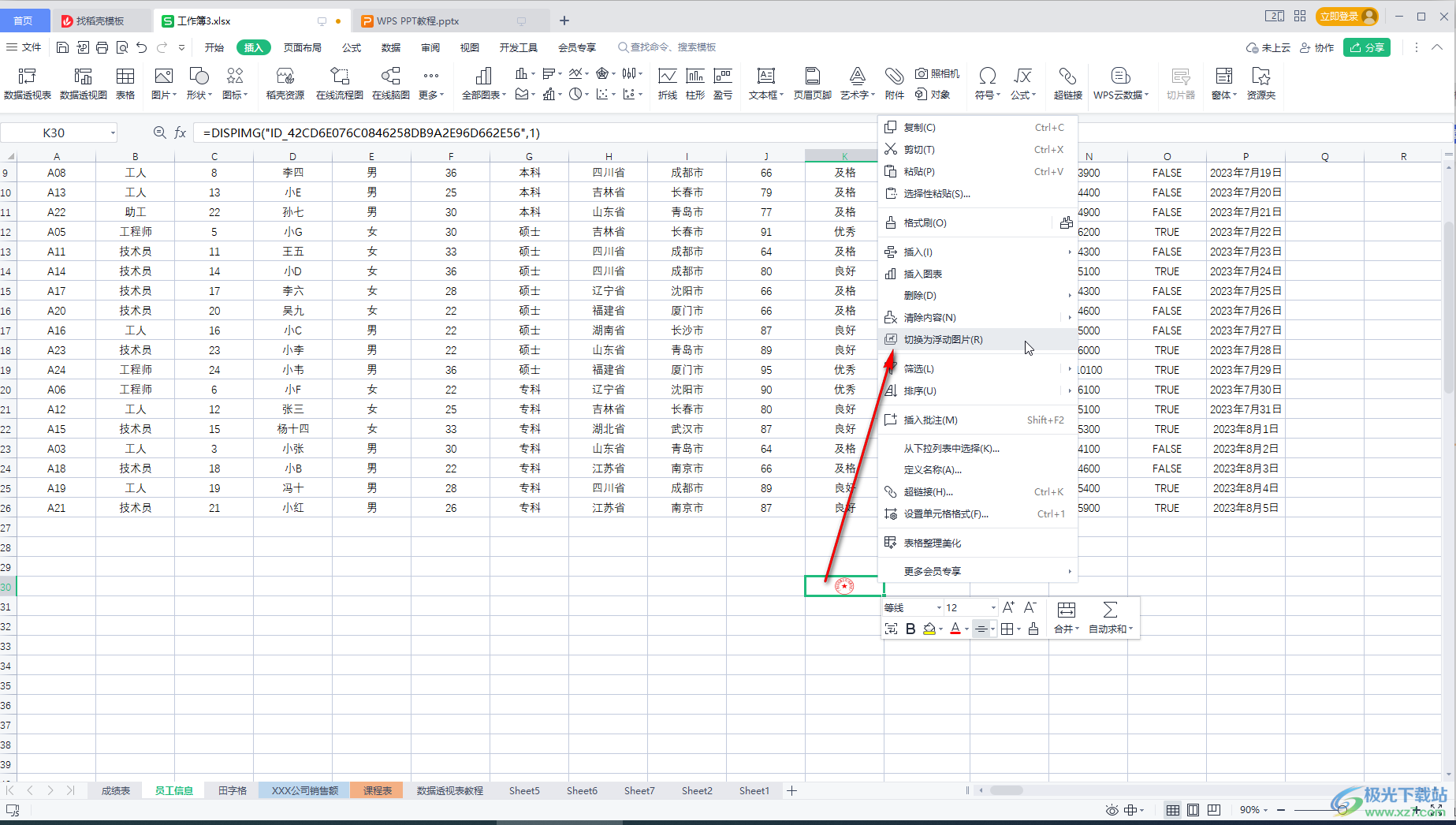
第三步:就可以点击选中图片适当调整大小、位置,在上方“图片工具”下可以调整想要的样式效果;
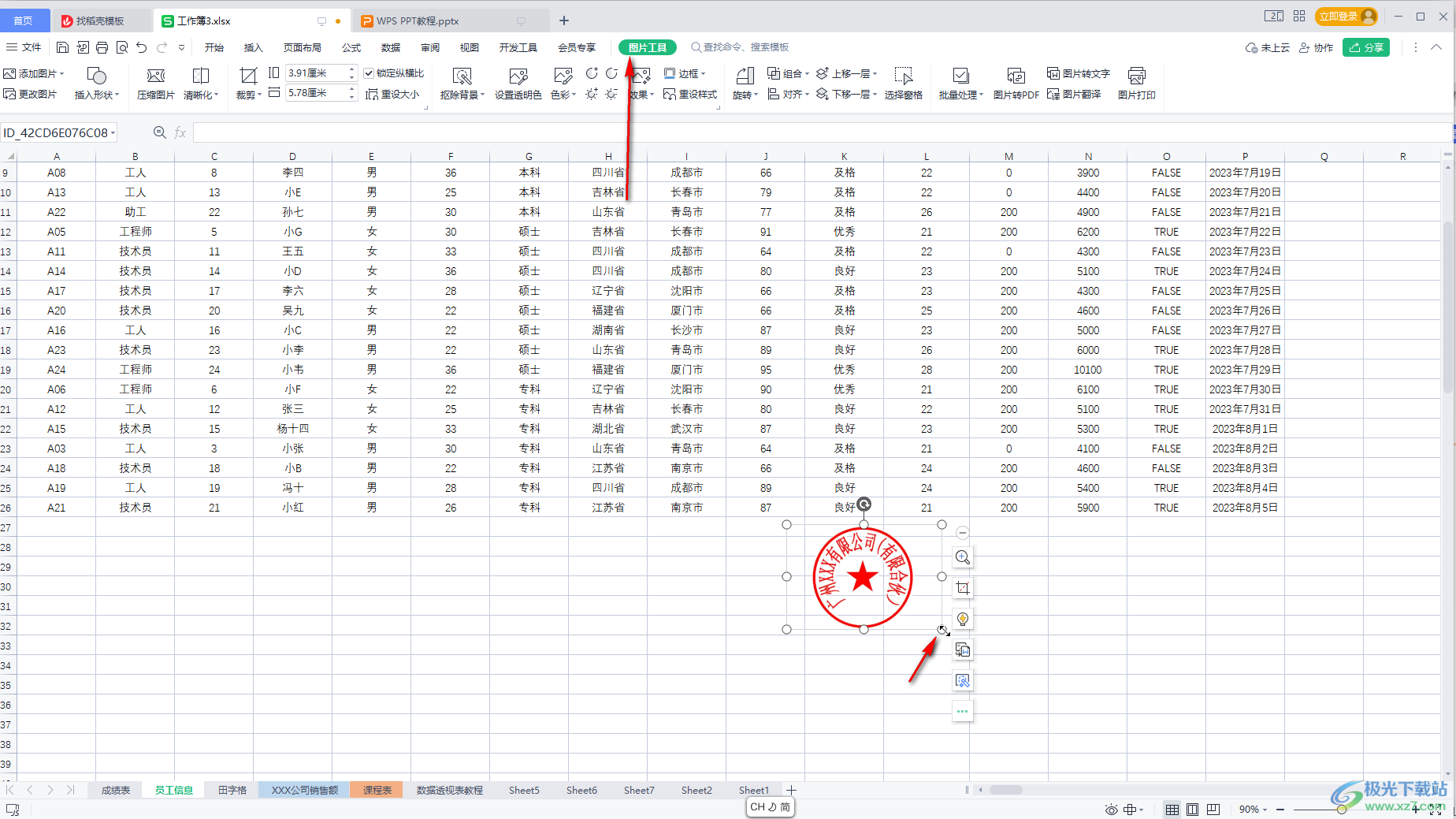
第四步:双击图片可以打开侧边栏,也可以点击选中图片后在自动出现的浮动工具栏中进行图片编辑操作;
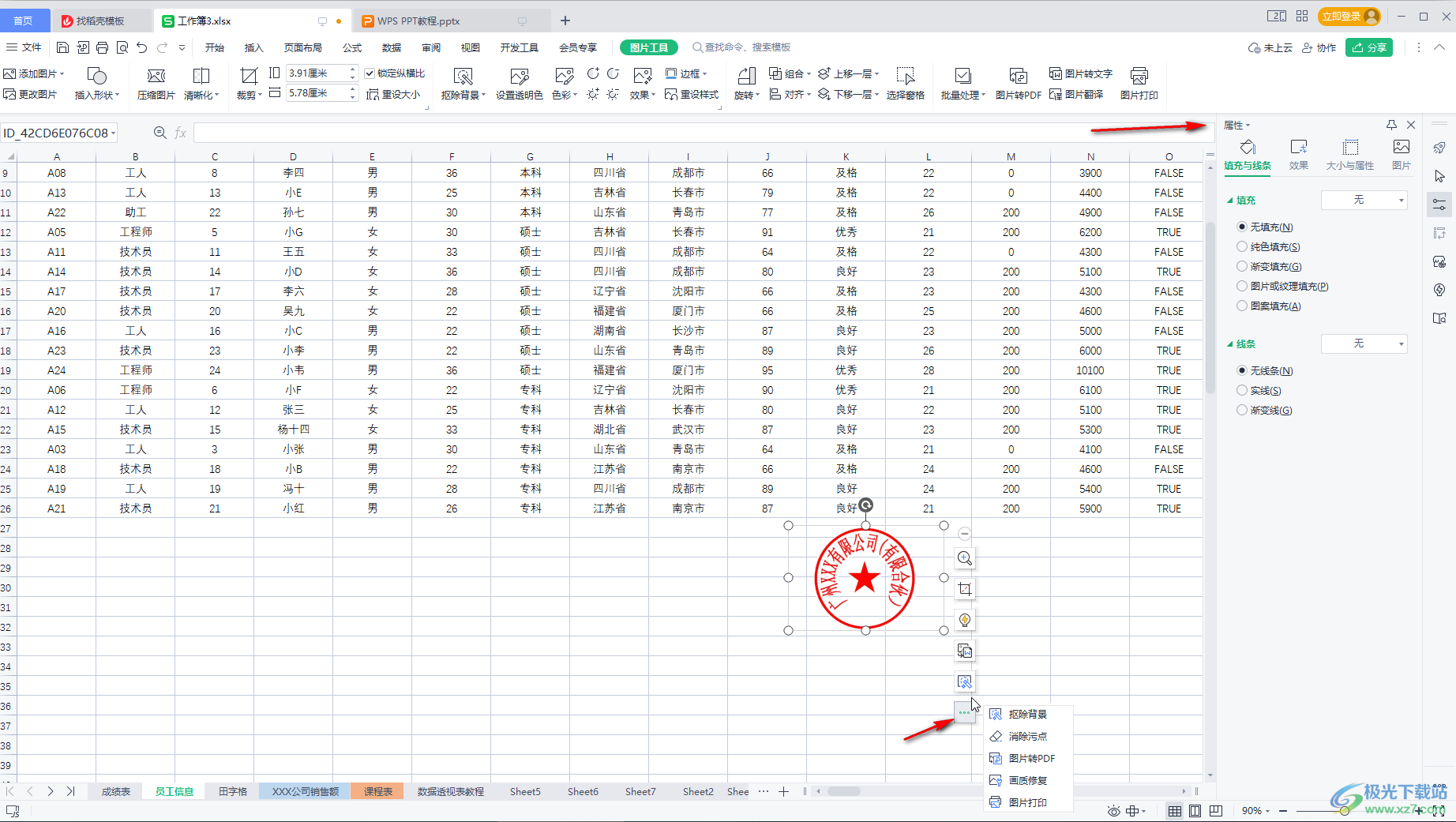
第五步:也可以在插入图片时根据自己的实际需要选择“浮动图片”或者“嵌入单元格”后,再点击插入图片。
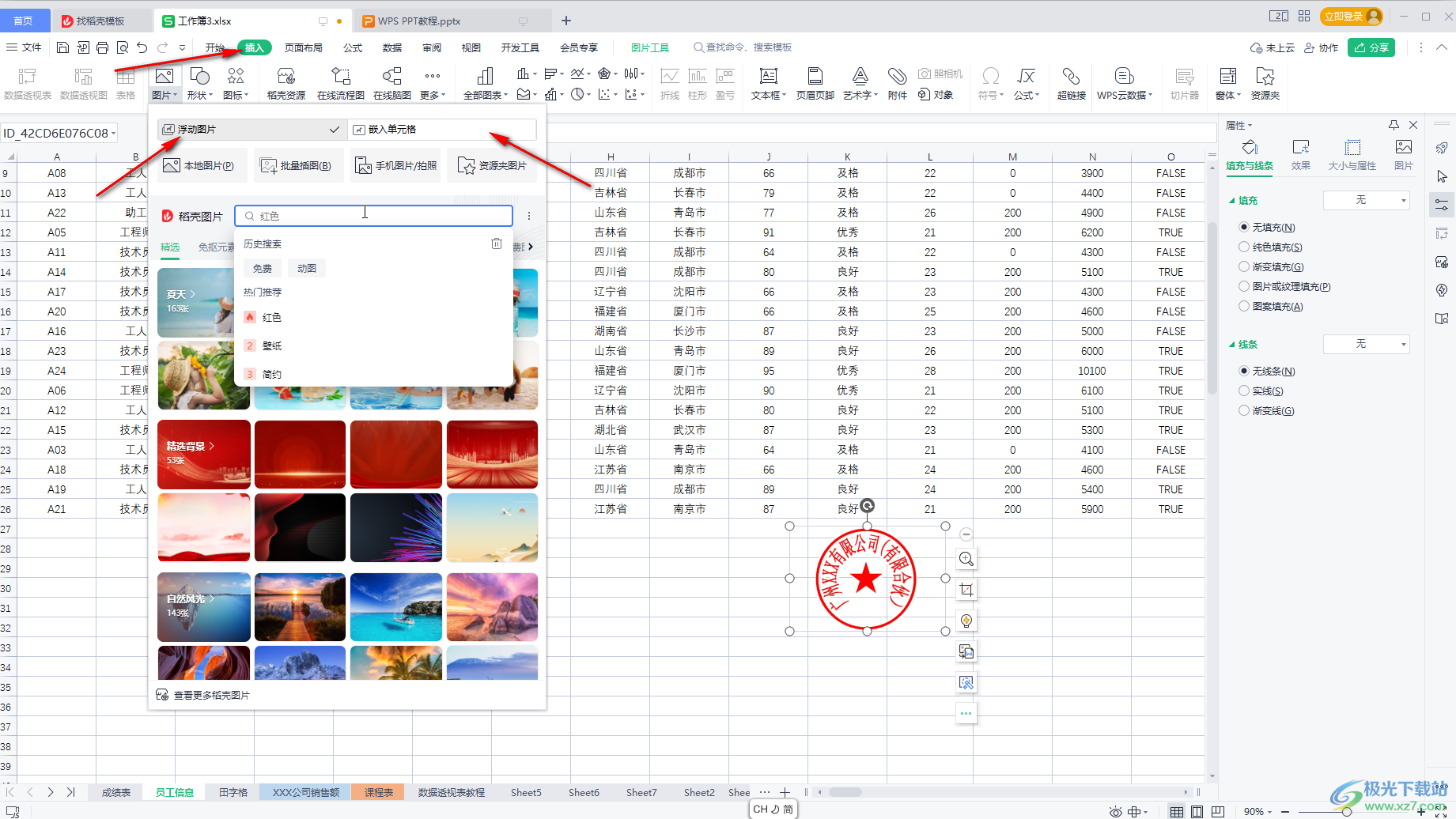
以上就是电脑版WPS表格中解决嵌入式的图片显示不出来的方法教程的全部内容了。上面的解决步骤操作起来都是非常简单的,小伙伴们可以打开自己的软件后一起动手操作起来。

大小:240.07 MB版本:v12.1.0.18608环境:WinAll, WinXP, Win7, Win10
- 进入下载
相关推荐
相关下载
热门阅览
- 1百度网盘分享密码暴力破解方法,怎么破解百度网盘加密链接
- 2keyshot6破解安装步骤-keyshot6破解安装教程
- 3apktool手机版使用教程-apktool使用方法
- 4mac版steam怎么设置中文 steam mac版设置中文教程
- 5抖音推荐怎么设置页面?抖音推荐界面重新设置教程
- 6电脑怎么开启VT 如何开启VT的详细教程!
- 7掌上英雄联盟怎么注销账号?掌上英雄联盟怎么退出登录
- 8rar文件怎么打开?如何打开rar格式文件
- 9掌上wegame怎么查别人战绩?掌上wegame怎么看别人英雄联盟战绩
- 10qq邮箱格式怎么写?qq邮箱格式是什么样的以及注册英文邮箱的方法
- 11怎么安装会声会影x7?会声会影x7安装教程
- 12Word文档中轻松实现两行对齐?word文档两行文字怎么对齐?
网友评论